Cómo vacunar una USB: Pasos para protegerla de virus
2 meses ago

En un mundo digital en constante evolución, proteger tus dispositivos y datos se ha convertido en una tarea indispensable. Las USB son herramientas prácticas y comunes para intercambiar archivos, sin embargo, también pueden ser un medio para la propagación de virus y malware. En este artículo, te mostraremos los pasos necesarios para vacunar tu USB, protegiéndola de virus y asegurando que tus datos estén a salvo. Descubre cómo fortalecer la seguridad de tus dispositivos con estas simples técnicas.
¿Cómo vacunar una USB: Pasos para protegerla de virus?
Es importante proteger tus dispositivos USB de virus y malware para asegurar que no se propaguen a tus dispositivos. A continuación, te presentamos los pasos para vacunar una USB.
1. Utiliza un software de protección
Existen varios softwares de protección contra virus y malware que se especializan en proteger dispositivos USB. Algunos de ellos son BitDefender USB Immunizer, USB Guardian, entre otros. Estos programas crean un archivo autorun.inf vacío en la raíz de la USB, lo que impide que los virus se propaguen.
2. Utiliza el comando de Windows attrib
Este comando de Windows permite cambiar los atributos de archivos y directorios. Puedes utilizarlo para proteger tu USB creando un archivo autorun.inf vacío en la raíz de la USB. Para hacer esto, sigue los siguientes pasos:
1. Abre la ventana de comandos (cmd) como administrador.
2. Inserta tu USB en el puerto USB del computador.
3. Escribe el comando attrib +r +s +h autorun.inf y presiona Enter.
3. Crea un archivo autorun.inf manualmente
Si no tienes acceso a un software de protección o no deseas utilizar el comando attrib, puedes crear un archivo autorun.inf manualmente. Para hacer esto, sigue los siguientes pasos:
1. Abre un bloc de notas.
2. Escribe [autorun] en la primera línea del archivo.
3. Guarda el archivo como autorun.inf en la raíz de tu USB.
Recuerda que, a pesar de estas medidas, es importante ser consciente de que no hay forma de proteger completamente tus dispositivos USB de virus y malware.
¿Cómo proteger una USB contra virus?

Para proteger una USB contra virus, es importante seguir estas prácticas:
1. Utiliza un antivirus de confianza para analizar la USB.
2. Asegúrate de que el antivirus esté actualizado.
3. Utiliza la opción de Explorar en lugar de Abrir al conectar la USB.
4. No ejecutes archivos ejecutables (.exe) o scripts (.bat) sin estar seguro de su origen.
5. Utiliza un software de protección contra malware para USB.
6. Utiliza un software de protección contra malware para tu computadora.
7. Asegúrate de que la USB esté vacía o contenga solo archivos necesarios.
8. Utiliza la opción de Desconectar en lugar de Quitar al desconectar la USB.
9. No compartas la USB con extraños.
10. Utiliza un software de cifrado para proteger tus archivos.
11. Utiliza un software de autenticación para proteger tus archivos.
12. Asegúrate de que la USB esté actualizada.
13. Utiliza un software de protección contra ransomware.
14. Utiliza un software de protección contra phishing.
15. Asegúrate de que la USB esté libre de malware.
16. Utiliza un software de protección contra spyware.
17. Utiliza un software de protección contra adware.
18. Asegúrate de que la USB esté protegida contra la piratería.
19. Utiliza un software de protección contra virus para USB.
20. Utiliza un software de protección contra malware para USB.
Es importante proteger tu USB contra virus para evitar la propagación de malware a tus dispositivos. Para ello, debes:
1. Utilizar un antivirus de confianza para analizar la USB.
2. Asegúrate de que el antivirus esté actualizado.
3. Utilizar la opción de Explorar en lugar de Abrir al conectar la USB.
4. No ejecutar archivos ejecutables (.exe) o scripts (.bat) sin estar seguro de su origen.
5. Utilizar un software de protección contra malware para USB.
6. Utilizar un software de protección contra malware para tu computadora.
7. Asegúrate de que la USB esté vacía o contenga solo archivos necesarios.
8. Utilizar la opción de Desconectar en lugar de Quitar al desconectar la USB.
9. No compartir la USB con extraños.
10. Utilizar un software de cifrado para proteger tus archivos.
11. Utilizar un software de autenticación para proteger tus archivos.
12. Asegúrate de que la USB esté actualizada.
13. Utilizar un software de protección contra ransomware.
14. Utilizar un software de protección contra phishing.
15. Asegúrate de que la USB esté libre de malware.
16. Utilizar un software de protección contra spyware.
17. Utilizar un software de protección contra adware.
18. Asegúrate de que la USB esté protegida contra la piratería.
19. Utilizar un software de protección contra virus para USB.
20. Utilizar un software de protección contra malware para USB.
Es importante proteger tu USB contra virus para evitar la propagación de malware a tus dispositivos. Para ello, debes:
1. Utilizar un antivirus de confianza para analizar la USB.
2. Asegúrate de que el antivirus esté actualizado.
3. Utilizar la opción de Explorar en lugar de Abrir al conectar la USB.
4. No ejecutar archivos ejecutables (.exe) o scripts (.bat) sin estar seguro de su origen.
5. Utilizar un software de protección contra malware para USB.
6. Utilizar un software de protección contra malware para tu computadora.
7. Asegúrate de que la USB esté vacía o contenga solo archivos necesarios.
8. Utilizar la opción de Desconectar en lugar de Quitar al desconectar la USB.
9. No compartir la USB con extraños.
10. Utilizar un software de cifrado para proteger tus archivos.
11. Utilizar un software de autenticación para proteger tus archivos.
12. Asegúrate de que la USB esté actualizada.
13. Utilizar un software de protección contra ransomware.
14. Utilizar un software de protección contra phishing.
15. Asegúrate de que la USB esté libre de malware.
16. Utilizar un software de protección contra spyware.
17. Utilizar un software de protección contra adware.
18. Asegúrate de que la USB esté protegida contra la piratería.
19. Utilizar un software de protección contra virus para USB.
20. Utilizar un software de protección contra malware para USB.
Es importante proteger tu USB contra virus para evitar la propagación de malware a tus dispositivos. Para ello, debes:
1. Utilizar un antivirus de confianza para analizar la USB.
2. Asegúrate de que el antivirus esté actualizado.
3. Utilizar la opción de Explorar en lugar de Abrir al conectar la USB.
4. No ejecutar archivos ejecutables (.exe) o scripts (.bat) sin estar seguro de su origen.
5. Utilizar un software de protección contra malware para USB.
6. Utilizar un software de protección contra malware para tu computadora.
7. Asegúrate de que la USB esté vacía o contenga solo archivos necesarios.
8. Utilizar la opción de Desconectar en lugar de Quitar al desconectar la USB.
9. No compartir la USB con extraños.
10. Utilizar un software de cifrado para proteger tus archivos.
11. Utilizar un software de autenticación para proteger tus archivos.
12. Asegúrate de que la USB esté actualizada.
13. Utilizar un software de protección contra ransomware.
14. Utilizar un software de protección contra phishing.
15. Asegúrate de que la USB esté libre de malware.
16. Utilizar un software de protección contra spyware.
17. Utilizar un software de protección contra adware.
18. Asegúrate de que la USB esté protegida contra la piratería.
19. Utilizar un software de protección contra virus para USB.
20. Utilizar un software de protección contra malware para USB.
¿Cómo poner seguridad a una USB?
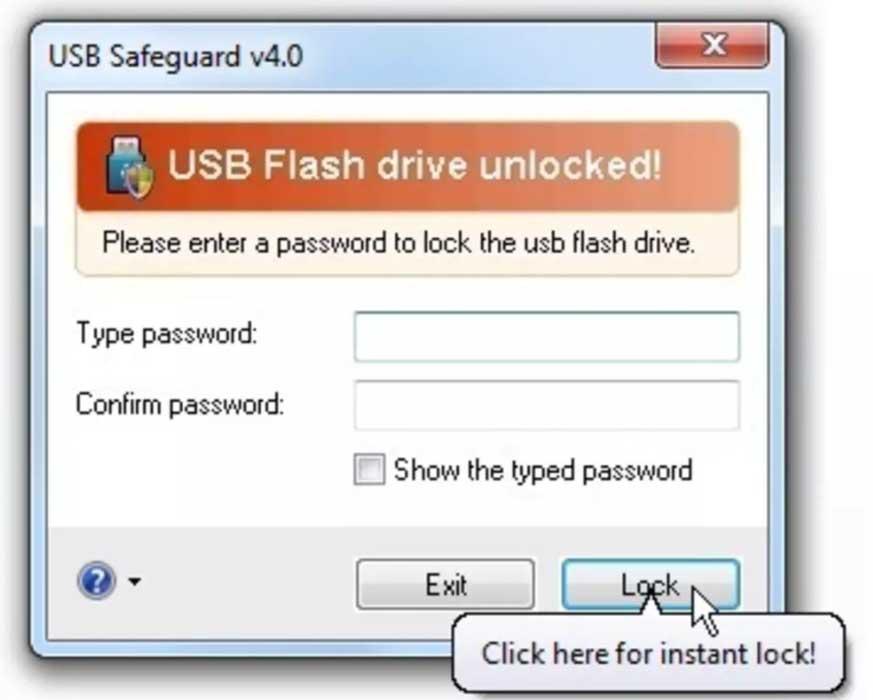
Para asegurar una USB, existen varias medidas que se pueden tomar. A continuación, se presentan algunas de las más efectivas:
1. Utiliza un cifrado de datos
El cifrado de datos es una forma efectiva de proteger la información almacenada en una USB. Existen varias herramientas de cifrado, como TrueCrypt o BitLocker, que permiten proteger los archivos con contraseñas.
¿Cómo funciona el cifrado de datos?
El cifrado de datos consiste en transformar la información legible (texto claro) en información no legible (texto cifrado) utilizando un algoritmo de cifrado y una clave. De esta forma, solo aquellos que tengan la clave adecuada podrán acceder a la información.
¿Qué son los algoritmos de cifrado?
Los algoritmos de cifrado son los procesos matemáticos utilizados para transformar la información en texto cifrado. Algunos de los más comunes son AES, DES y RSA.
¿Qué es una clave?
La clave es la serie de caracteres que se utilizan para cifrar y descifrar la información. Es fundamental elegir claves seguras y no compartirlas con nadie.
2. Utiliza autenticación biométrica
La autenticación biométrica es otra forma de asegurar una USB. Las tecnologías biométricas, como la huella dactilar o la retina, permiten acceder a la información solo a aquellas personas autorizadas.
¿Cómo funciona la autenticación biométrica?
La autenticación biométrica funciona leyendo características únicas del cuerpo humano, como la huella dactilar o la retina, y comparándolas con las características almacenadas en la memoria de la USB. Si coinciden, se permite el acceso.
¿Qué tipos de autenticación biométrica existen?
Entre los más comunes se encuentran la huella dactilar, la retina, la voz y el rostro.
¿Es seguro utilizar la autenticación biométrica?
Sí, la autenticación biométrica es considerada muy segura, ya que las características del cuerpo humano son únicas y difíciles de reproducir.
3. Utiliza contraseñas y autenticación de dos factores
Las contraseñas y la autenticación de dos factores son formas adicionales de asegurar una USB.
¿Cómo funciona la autenticación de dos factores?
La autenticación de dos factores requiere dos tipos de información para acceder a la USB: algo que el usuario sabe (una contraseña) y algo que el usuario tiene (un token o un dispositivo móvil).
¿Por qué es importante utilizar contraseñas seguras?
Las contraseñas seguras son fundamentales para proteger la información, ya que son la primera línea de defensa contra los intentos de acceso no autorizados.
¿Cómo crear contraseñas seguras?
Para crear contraseñas seguras, es importante elegir palabras o frases complejas, utilizar caracteres especiales y números, y cambiarlas regularmente.
¿Cómo desinfectar una memoria USB con virus?
![]()
Identificar y Eliminar Virus
Para desinfectar una memoria USB con virus, es importante identificar y eliminar los archivos y carpetas infectadas. Utiliza un antivirus actualizado y compatible con tu sistema operativo para escanear la memoria USB. El antivirus te ayudará a detectar y eliminar los virus y malware.
- Conecta la memoria USB a tu computadora y abre el antivirus.
- Escanea la memoria USB con el antivirus.
- Elimina los archivos y carpetas infectadas que el antivirus ha detectado.
Reinicialización de la Memoria USB
Después de eliminar los archivos y carpetas infectadas, es recomendable reinicializar la memoria USB para asegurarte de que no queden virus ocultos.
- Conecta la memoria USB a tu computadora.
- Abre el Panel de Control y selecciona Administración de Dispositivos o Administración de Hardware.
- Reinicializa la memoria USB desde la opción de Dispositivos o Hardware.
Protección Futura
Para proteger tu memoria USB de futuras infecciones, es importante tomar ciertas medidas preventivas.
- Utiliza un antivirus actualizado que te proteja de virus y malware.
- Evita conectar la memoria USB a computadoras no confiables.
- Realiza copias de seguridad de tus archivos importantes en lugar de almacenarlos solo en la memoria USB.
¿Cómo mantener segura la información de mi USB?

La seguridad de la información en un USB es crucial para proteger tus datos personales y profesionales. A continuación, te presentamos algunas técnicas para asegurar que tus archivos estén protegidos:
1. Utiliza un USB con encriptación
Los USB con encriptación, como los modelos de Kingston o IronKey, utilizan algoritmos de encriptación avanzados para proteger tus archivos. Estos dispositivos suelen tener un botón o un software que activa la encriptación. Algunos modelos incluso incluyen características adicionales como autodestrucción en caso de intentos de violación.
2. Utiliza contraseñas y autenticación biométrica
Utiliza contraseñas complejas y cambia regularmente tus claves. Algunos USB vienen con autenticación biométrica, como huellas dactilares o reconocimiento facial, lo cual agrega un nivel adicional de seguridad.
3. Utiliza un software de encriptación
Existen numerosos softwares de encriptación, como TrueCrypt o BitLocker, que te permiten crear un contenedor encriptado en tu USB. De esta forma, tus archivos estarán protegidos incluso si se pierde o se roba tu dispositivo.
Más Información de Interés
¿Cómo puedo proteger mi USB de virus?
Para proteger tu USB de virus, es importante seguir los siguientes pasos. Primero, utiliza un antivirus en tu computadora y configúralo para que revise automáticamente tus dispositivos USB al conectarlos. Segundo, no insertes tu USB en computadoras desconocidas o que puedan estar infectadas con virus. Tercero, utiliza software de protección USB como USB Disk Security o USB Guardian, que ofrece protección adicional contra malware y virus. Por último, actualiza regularmente tus herramientas antivirus y de protección USB para asegurarte de que tengas la mejor protección posible.
¿Cómo puedo vacunar mi USB de virus?
Para vacunar tu USB de virus, necesitarás utilizar un software de protección USB como USB Disk Security o USB Guardian. Primero, descarga e instala el software en tu computadora. Luego, conecta tu USB a la computadora y abre el software. El software escaneará tu USB para detectar cualquier virus o malware y te proporcionará opciones para eliminarlos. Asegúrate de actualizar regularmente el software para que tengas la mejor protección posible.
¿Qué son los virus USB y cómo se propagan?
Los virus USB son programas maliciosos que se propagan a través de dispositivos USB. Estos virus se instalan en tu computadora cuando insertas un dispositivo USB infectado. Luego, se propagan a otros dispositivos USB que se conectan a la computadora. Para prevenir la propagación de virus USB, es importante utilizar un antivirus en tu computadora y no compartir tus dispositivos USB con otros. También es recomendable formatear tu USB regularmente para eliminar cualquier malware o virus que puedan estar presentes.
¿Cómo puedo formatear mi USB para eliminar virus?
Para formatear tu USB y eliminar virus, sigue los siguientes pasos. Primero, conecta tu USB a la computadora. Luego, abre el Explorador de Archivos en Windows o Finder en macOS. En la ventana de navegación, selecciona tu USB y haz clic con el botón derecho en ella. En el menú contextual, selecciona Formatear. A continuación, selecciona el tipo de formato que deseas utilizar (por ejemplo, FAT32) y haz clic en Iniciar. El formateo borrará todos los archivos de tu USB, por lo que asegúrate de respaldar tus archivos importantes antes de formatearla.
Si quieres conocer otros artículos parecidos a Cómo vacunar una USB: Pasos para protegerla de virus puedes visitar la categoría Ajustes del Sistema.
Deja una respuesta

Más Contenido Relacionado